电脑壁纸黑屏是一种常见的问题,可能由于系统错误、驱动程序问题、病毒感染等原因导致。在本教程中,我们将为您提供一些简单而有效的解决方法,帮助您恢复清晰美观的桌面壁纸。
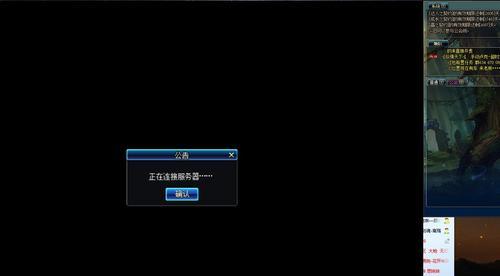
1.检查显示器连接:确保显示器电源和数据线都连接良好,没有松动或断开的情况。使用不同的数据线和接口进行尝试,以排除连接问题。
2.更新图形驱动程序:访问您计算机制造商的官方网站,下载并安装最新的图形驱动程序。这可以解决由于过时或损坏的驱动程序导致的壁纸黑屏问题。
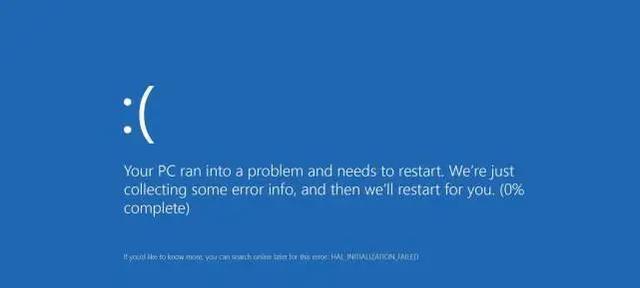
3.检查显示设置:右键点击桌面空白处,选择“显示设置”,确保分辨率和缩放设置正确,并选择合适的显示模式。
4.清除病毒和恶意软件:运行杀毒软件进行全面扫描,清除电脑中的病毒和恶意软件。这些恶意程序可能会干扰壁纸的显示。
5.重置桌面壁纸设置:打开“个性化”设置,选择“背景”,将壁纸设置为默认值或选择新的壁纸。这可以修复可能由于错误设置导致的壁纸黑屏问题。
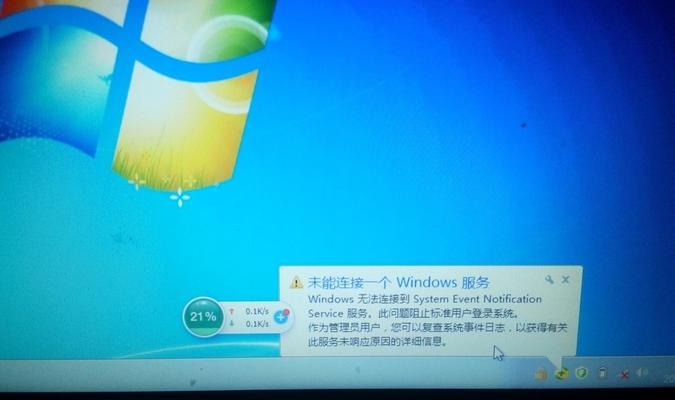
6.检查桌面图标设置:右键点击桌面空白处,选择“查看”,确保“自动排列图标”和“将图标与网格对齐”选项都被勾选。
7.启用壁纸幻灯片:通过设置壁纸为幻灯片模式,可以解决某些情况下壁纸黑屏的问题。在“背景”设置中,选择“幻灯片”,并设置幻灯片的图片文件夹。
8.更改电源计划:在电源选项中,选择一个高性能的电源计划,以确保电脑在使用壁纸时不会降低性能,导致黑屏问题。
9.检查附加显示器设置:如果使用多个显示器,确保附加显示器的分辨率、显示模式和连接方式正确设置,并重新插拔数据线。
10.重置电脑图形设置:打开“设备管理器”,展开“显示适配器”,右键点击图形驱动程序,选择“卸载设备”。然后重新启动电脑,系统会自动重新安装驱动程序。
11.检查操作系统更新:确保您的操作系统和相关更新已经安装,以获得最新的修复程序和功能改进。
12.清理临时文件:打开“运行”对话框,输入“%temp%”,删除临时文件夹中的所有文件。这可以清除可能导致壁纸黑屏的临时文件。
13.重启资源管理器:按下Ctrl+Shift+Esc组合键打开任务管理器,找到“Windows资源管理器”进程,右键点击并选择“重新启动”。
14.执行系统还原:如果以上方法都无效,您可以尝试执行系统还原,将计算机恢复到之前的正常状态。
15.寻求专业帮助:如果您仍然遇到电脑壁纸黑屏问题,建议寻求专业技术人员的帮助和指导,以便更好地解决问题。
通过以上的实用教程,您应该能够轻松解决电脑壁纸黑屏问题。记住,在尝试任何解决方法之前,请确保备份重要数据,以免意外丢失。祝您桌面壁纸恢复清晰美观!
























